标题:"TP-Link TL-WR882N路由器固件升级教程"的相关路由器教程资料分享。- 【WiFi之家网】编辑整理。

问:TP-Link TL-WR882N路由器怎么进行固件升级?据说路由器可以像手机一样进行升级。我的路由器的型号是TP-Link TL-WR882N,请问怎么进行固件升级操作?
答:TP-Link TL-WR882N路由器目前有V1、V2、V3共3个版本,不同硬件版本的TL-WR882N路由器,进行固件升级的操作有很大的不同。
V1、V2版本的TL-WR882N路由器固件升级操作方法一致
V3版本的TL-WR882N路由器固件升级方法,相比V1、V2版本的TL-WR882N路由器的固件升级,更加的简单、方便,可以进行在线升级。
第一步、查看TL-WR882N硬件版本
在进行固件升级操作之前,需要先弄清楚你自己TL-WR882N路由器的硬件版本,然后去官网下载升级软件。
TP-Link路由器的硬件版本,可以在底部标签上查看到,Ver后面的就是硬件版本,如下图所示。

第二步、下载升级软件
注意问题:
TP-Link TL-WR882N V3无线路由器,支持在线升级,所以无需去官网下载升级软件包。
只有V1、V2版本的TP-Link TL-WR882N路由器,才需要先到官网下载升级软件,然后进行手动升级。
1、下载升级软件
点击这里 进入TL-WR882N固件下载页面,然后下载对应版本的升级软件。
重要提示:
请根据上面第一步中,查看到的硬件版本,来下载正确的升级软件。
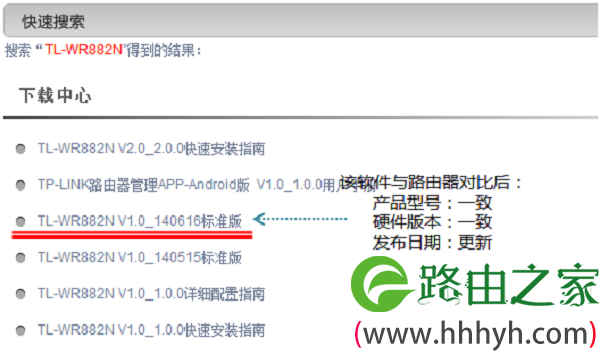
2、解压升级软件
一般升级软件下载回来是一个压缩包,所以需要先进行解压,加压后得到升级软件。
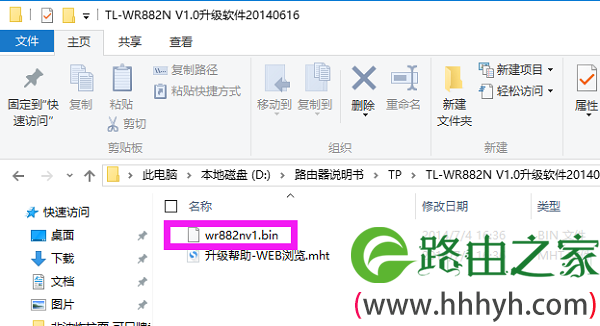
第三步、TL-WR882N固件升级
1、V1-V2版本TL-WR882N路由器
(1)、登录设置界面
在浏览器中输入:tplogin.cn——>输入“管理员密码”,进入设置界面。
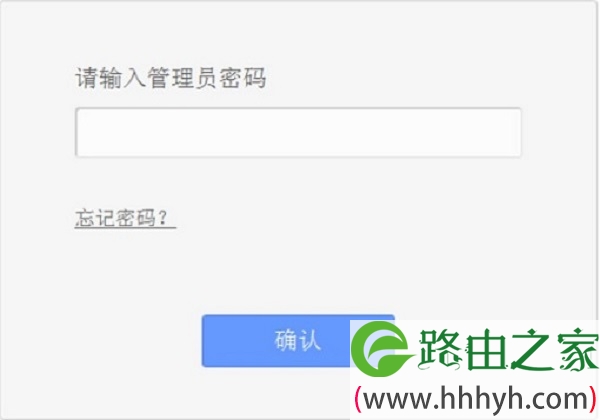
(2)、固件升级
点击“系统工具”——>“软件升级”——>点击“浏览”找到电脑上的 升级软件——>然后点击“升级”。
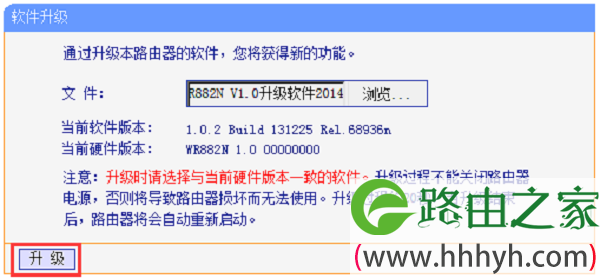
2、V3版本TL-WR882N路由器
(1)、登录设置界面
在浏览器中输入:tplogin.cn——>输入“管理员密码”,进入设置界面。
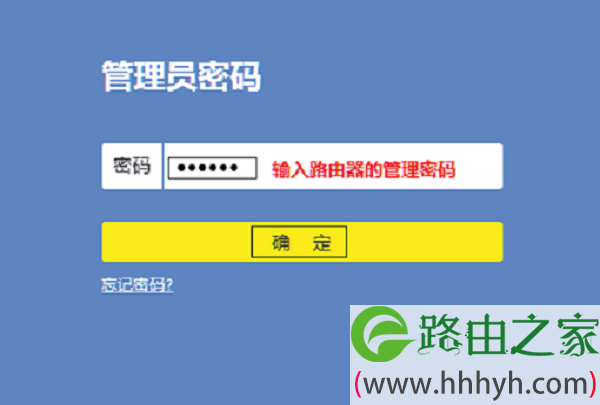
温馨提示:
“管理员密码”是一次设置TL-WR882N路由器时,用户自己创建的。
如果忘记了,只有把路由器恢复出厂设置。恢复出厂设置后,再次打开tplogin.cn时,会自动弹出创建“登录密码”的选项。
(2)、固件升级
点击“路由设置”——>“软件升级”——>在“在线升级”选项下,点击“检查新版本”进行在线升级。
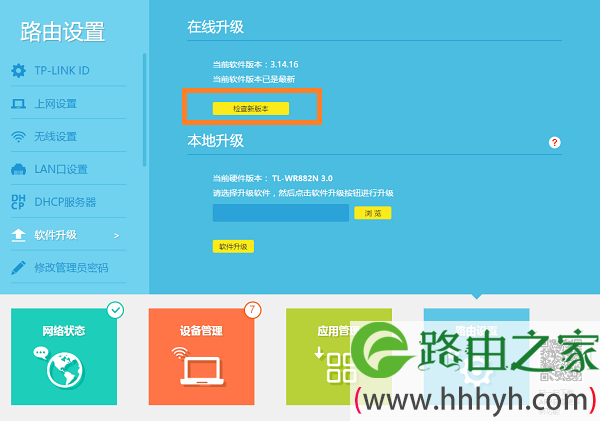
相关文章:
TP-Link TL-WR882N V1-V2路由器上网设置教程
TP-Link TL-WR882N V3路由器上网设置教程
TP-Link TL-WR882N默认管理员密码是多少?
TP-Link TL-WR882N路由器设置无线WiFi名称和密码
TP-Link TL-WR882N路由器限制网速(IP宽带控制)设置
TP-Link TL-WR882N路由器WDS桥接设置
TL-WR882N无线路由器当作交换机用的设置方法
TP-Link TL-WR882N虚拟服务器(端口映射)设置方法
TP-Link TL-WR882N怎样隐藏无线wifi信号?
TP-Link TL-WR882N路由器怎么修改密码?
以上就是关于“TP-Link TL-WR882N路由器固件升级教程”的教程!
原创文章,作者:路由器,如若转载,请注明出处:https://www.224m.com/87904.html

